Kako ukloniti AirPods s Apple ID-a
Što treba znati
- Korištenje aplikacije Find My: Kada ste u dometu uparivanja: Dodirnite AirPods > Ukloni ovaj uređaj > Ukloniti.
- Korištenje iClouda: Na iCloud.com: Find My > Svi uređaji > AirPods > Ukloni s računa > Ukloniti.
- Ne možete ukloniti AirPods s tuđeg Apple ID-a. Samo ih vlasnik Apple ID-a može ukloniti.
AirPods su upareni s vašim Apple ID i, prije nego što poklonite ili prodate svoje AirPods, morate ih ukloniti sa svog Apple ID-a. Ovaj članak sadrži upute za dva načina uklanjanja svakog modela i svake generacije AirPoda s Apple ID-a.
Kako ukloniti Apple ID s AirPods-a pomoću aplikacije 'Find My'
Kada prvi put postavite AirPods, oni su povezani s vašim Apple ID-om putem "Pairing Lock" (AirPods ekvivalent iPhone-a Zaključavanje aktivacije). Apple koristi Pairing Lock kako bi vam omogućio praćenje AirPods-a pomoću Find My i za sve vaše uređaje da prepoznaju i povežu se s AirPods-ima bez ponovnog postavljanja.
Međutim, ako ne uklonite bravu za uparivanje prije nego što predate svoje AirPodove, njihov novi vlasnik ih neće moći povezati sa svojim Apple ID-om ili koristiti sve njihove značajke.
Dakle, prije nego što poklonite ili prodate svoje AirPods, možete koristiti Pronađi moju aplikaciju na iPhoneu, iPadu ili Macu kako biste uklonili svoj Apple ID s AirPoda.
-
Započnite tako da provjerite jesu li AirPods unutar dometa uparivanja uređaja koji koristite.
Ako niste u dometu uparivanja, i dalje možete slijediti ove korake, ali osoba kojoj ih dajete morat će resetirajte AirPods.
Provjerite jeste li prijavljeni u aplikaciju Find My koristeći isti Apple ID s kojim su AirPods upareni.
U aplikaciji Find My prijeđite prstom prema gore za prikaz popisa svih vaših uređaja.
Dodirnite AirPodove koje želite ukloniti sa svog Apple ID-a.
-
Prijeđite prstom prema gore na informacijama o AirPodsima da biste otkrili više detalja.
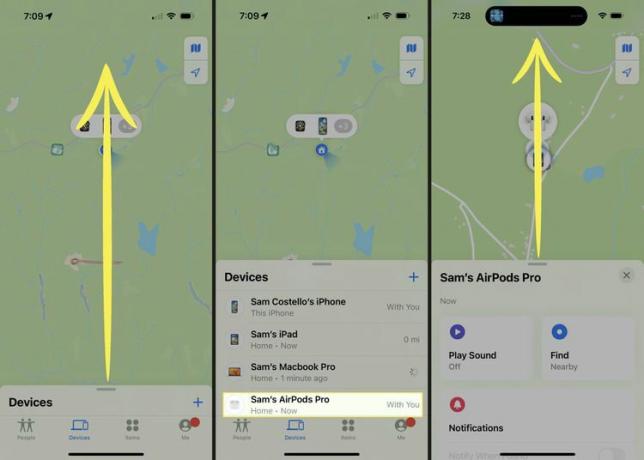
Dodirnite Ukloni ovaj uređaj.
-
U skočnom prozoru dodirnite Ukloniti.
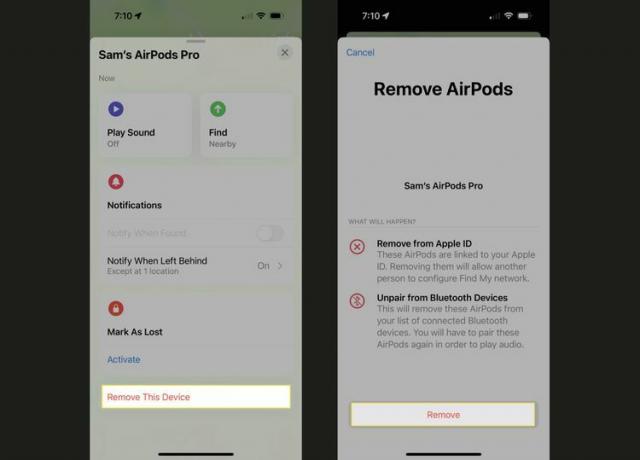
AirPods može ukloniti s Apple ID-a samo osoba koja kontrolira Apple ID s kojim su AirPods upareni. Ne postoji način za uklanjanje AirPods-a s tuđeg Apple ID-a.
Kako ukloniti Apple ID s AirPods-a pomoću iClouda
Ako ne želite koristiti aplikaciju Find My ili joj nemate pristup, možete ukloniti AirPods s Apple ID-a s iCloudom (ovo također funkcionira za uklanjanje drugih Apple uređaja iz Apple ID-a). Samo slijedite ove korake:
-
Prijavite se iCloud.com pomoću Apple ID-a s kojim su AirPods upareni.
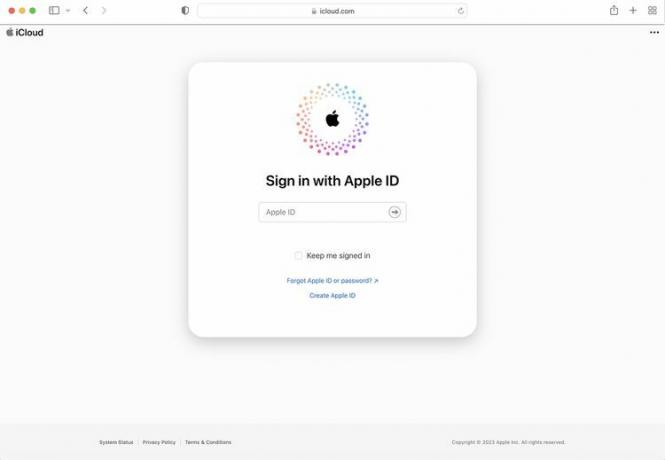
-
Klik Find My.
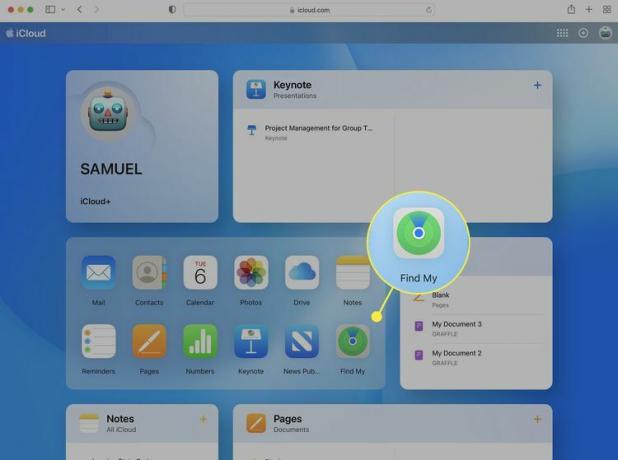
-
Klik Svi uređaji.
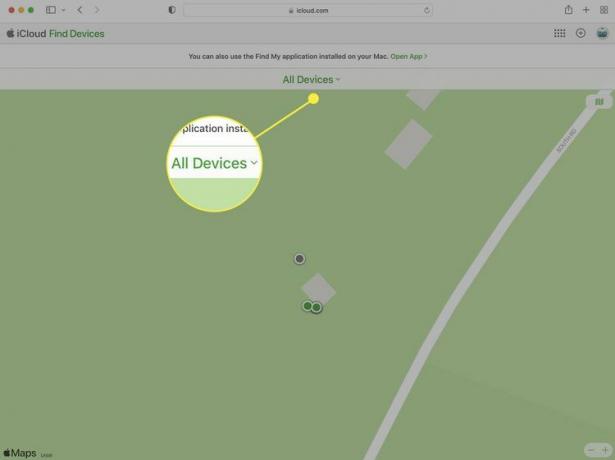
-
Kliknite AirPods koje želite ukloniti.

-
Klik Ukloni s računa.
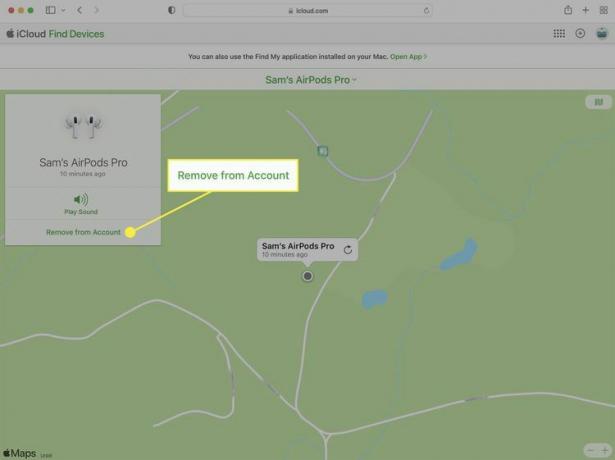
-
U skočnom prozoru kliknite Ukloniti.
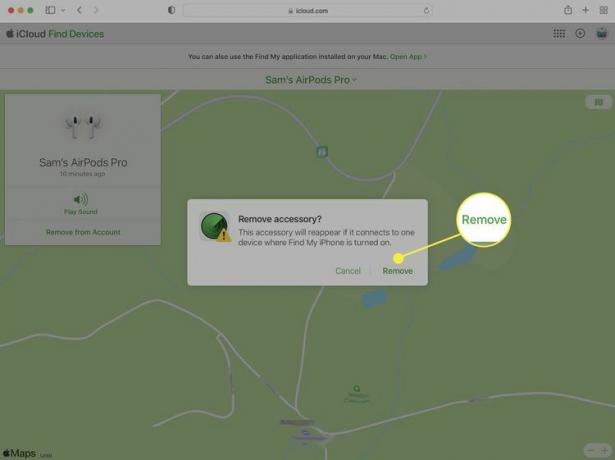
Pitanja
-
Kako mogu resetirati AirPods?
Možeš resetirajte svoje AirPods bez uklanjanja s vašeg Apple ID-a; obično ćete to učiniti ako ne rade kako treba. Da biste to učinili, idite na Bluetooth odjeljak uređaja s kojim su povezani i odaberite jaikona pored njih > Zaboravite ovaj uređaj. Zatim ih stavite u njihovu kutiju i držite Postaviti tipku 15 sekundi ili dok svjetlo statusa ne postane žuto, a zatim bijelo. Na kraju ih ponovno uparite s telefonom ili računalom.
-
Kako spojiti AirPods na Mac?
Prvo provjerite je li Bluetooth uključen, a zatim idite na Postavke sustava > Bluetooth. Stavite svoje Airpods slušalice u njihovu kutiju, a zatim pritisnite i držite gumb na stražnjoj strani dok svjetlo ne počne bljeskati bijelo. Zatim bi se trebali pojaviti u prozoru uređaja na vašem Macu, gdje ih možete odabrati za uparivanje.
